Slik lager du Whiteboard-videoer til nettstedet ditt
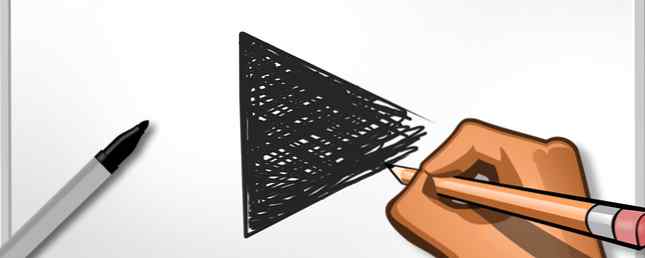
En av de kuleste verktøyene for å skape visuelt innhold på nettet Hvordan skyt din egen markedsføringsmarkedsføringsvideo fra start til slutt Hvordan skyt din egen markedsføringsmarkedsføringsvideo fra start til slutt Les mer de siste årene er “tavle” video. Du vet typen-en hånd, en penn, en whiteboard og noen morsomme tegninger som bidrar til å styrke ditt online-merke og generere mange sosiale aksjer. Har du noen gang ønsket å lage en whiteboard-video for din bedrift? Jeg satte meg for å se hvordan det kunne gjøres, og fant ut at det faktisk er veldig enkelt!
Tegn din egen Whiteboard-video
Etter min mening er dette den beste måten å gå. Å ansette en profesjonell for å lage en whiteboard-video for deg kan være ekstremt dyrt - jeg har hørt om sitater i 500-serien per time, og det kan ta flere timer for dem å lage videoen din. I stedet kan du ta den kreative prosessen i egne hender. Det har også en rekke fordeler i forhold til animasjonsprogramvare, som jeg skal diskutere litt senere.
Selvfølgelig, dette krever at du legger dine tegneferdigheter på skjermen. Som du kan se i videoen nedenfor, kan du imidlertid lage en enkel whiteboard-video med nesten null tegneferdigheter (tro på meg, jeg kan ikke tegne for å redde livet mitt).
Den høye hastigheten, rykkete stilen betyr at du kan tegne så sakte som du vil, og ingen vil vite forskjellen når du er ferdig med det. Videoen jeg opprettet vises på 8x ekte hastighet.
Ok, la oss gå ned til praktiske forhold her: Hvordan lagde jeg videoen over? Alt jeg brukte var et DSLR kamera montert på et stativ. Kamera Tripod Kjøpsguide for nybegynnere Kamera Tripod Kjøpsguide for nybegynnere Lei av kamerarystelser ødelegge bildene dine? Vil du ta time-lapse-bilder eller lange eksponeringsbilder? Stativ tillater alle disse, så hvis du ikke har en, hvorfor ikke? Les mer, en whiteboard og markør, og iMovie. Her er hva du trenger å gjøre:
1. Planlegge tegningen. Enten det går til et 15-minutters langt mesterverk eller bare en rask tekstbasert, er det godt å vite hva du skal gjøre. Ta et øyeblikk for å skisse det for å se hvordan det ser ut, og forplikte det til minne.
2. Få alt satt opp, som i bildet nedenfor. Du vil kanskje bruke et par forskjellige lamper for å minimere skyggene på tavlen, og sikring av tavla til bordet vil redusere risting og utilsiktet bevegelse.

3. Slå på kameraet og begynn å tegne! Ikke bekymre deg for å gå fort. Jeg tok min tid til å tegne grafen i videoen ovenfor, og det hjalp meg med å tegne lineære linjer og holde skyggen i stolpene.
4. Når du er ferdig med å tegne, slår du av kameraet og importerer videoen til programvaren din. Jeg brukte iMovie, men jeg er sikker på at du kan bruke omtrent alle enkle videosoftware.
5. Bruk videoredigeringsprogramvaren til å vende videoen vertikalt (hvis du har brukt oppsettet ovenfor), skar ut kantene på tavlen, og øk hastigheten på videoen. I videoen ovenfor brukte jeg en hastighet på 8x for å få den jerky bevegelsen uten å være for rask til å se hva som skjer. (Hvis du trenger å få litt videoredigeringsprogramvare, kan du se våre lister over gratis videoredigerere for Mac. De 8 beste videoredigeringsprogrammene for macOS De 8 beste videoredigeringsprogrammene for macOS De beste videoredigeringsprogrammene for macOS koster mye penger, men hva hvis budsjettet ditt er $ 0? Les mer, Windows De beste gratis videoredigeringsprogrammer for Windows De beste gratis videoredigeringsprogrammene for Windows Alle tar videoer i disse dager. Men kraftige gratis videoredigerere forblir sjeldne. Vi presenterer de absolutt beste gratis videoredigeringsprogrammene tilgjengelig for Windows. Les mer, Linux 7 Gratis Open Source Video Editors for Linux 7 Gratis Open Source Video Editors for Linux Videoredigering på Linux forbedres kontinuerlig. Et godt utvalg av open source videoredigeringsprogramvare er nå tilgjengelig for Linux-brukere, og vi har syv av det beste for deg å sjekke ut. Les mer og online 4 Gratis verktøy for online videoredigering 4 gratis verktøy for online videoredigering Videoredigering på nettet har bidratt til å slå alle inn i lenestolsfilmmakeren s. Her er de fem beste redaktørene på nettet. Les mer .)

Det er en rekke fordeler med å lage din egen whiteboard-video: det er betydelig billigere enn å ansette en profesjonell, det krever ikke komplisert eller dyrt utstyr, og det skaper en veldig naturlig video.
Disse fordelene er imidlertid balansert av en rekke ulemper. De mest imponerende whiteboard-videoene krever svært talentfulle artister, som du kanskje ikke har lett til disposisjon. Det er også veldig vanskelig å gjøre noen panning eller zoome, noe som begrenser deg til en del av tavlen (selv om du kanskje kan komme seg rundt ved å bruke avlinger, zoom og panorere funksjoner i videosoftware).
Vær oppmerksom på at mens jeg brukte en DSLR for å lage videoen min, kan du sannsynligvis lage en whiteboard-video ved hjelp av telefonen ved å montere den på en DIY smarttelefonstativ 3 Billige og enkle DIY Smartphone Tripod Feste Made & Tested 3 Billige og enkle DIY Smartphone Tripod Fester Made Made & Testet Med mindre du er en ivrig fotograf, vil du knapt savne de ekstra funksjonene til et riktig kamera. Synd ditt stativ er ikke kompatibelt med smarttelefonen din. Eller er det? Kanskje en dag smarttelefoner kommer med ... Les mer. Jeg har ikke prøvd det ennå, men hvis du gir det et skudd, gi oss beskjed om hvordan det går i kommentarene!
Bruke animasjonsprogramvare til å lage en Whiteboard-video
Populariteten til whiteboard-videoer har resultert i en rekke selskaper som bringer programvarebrikker til markedet som lar deg lage en whiteboard-video uten å gjøre noen film. De stole på forhåndsvalgte bilder som er “trukket” av virtuelle hender på skjermen. Å lage en whiteboard-video med denne typen programvare er veldig enkelt, og kan gjøres raskt.
Her er en jeg laget med VideoScribe:
Som du kan se, er det en annen følelse av programvareopprettet whiteboard-videoer. Hendene ser ikke naturlig ut, og håndskrift er selvsagt datagenerert. Linjene er bare litt for rette, og farger ser ut til å være ute av ingensteds til tider. Det blir sagt, å bruke et program som VideoScribe er virkelig, veldig enkelt.
Alt du trenger å gjøre er å velge fra bildene som følger med appen (det er hundrevis), legg til litt tekst, lag et par justeringer og eksporter videoen. Jeg opprettet den over på om lag 20 minutter, og det inkluderer å eksperimentere med noen forskjellige ting.
Det finnes en rekke stykker programvare som lar deg lage videoer som den ovenfor. VideoScribe, VideoMakerFX, Easy Sketch Pro og GoAnimate! GoAnimate: Cool Cartoon Animator Online GoAnimate: Cool Cartoon Animator Online Les mer alle gi de nødvendige verktøyene for å lage en whiteboard-video.
Etter å ha tatt en titt på alle disse appene, slo jeg meg på VideoScribe som den beste som den har den mest naturlig utseende håndbevegelsen. Selv om det fortsatt er merkbart unaturlig, er det ligaer foran videoene som produseres av de andre programvarene.
For å se hva jeg mener, sammenlign videoen ovenfor med denne videoen, fra VideoMakerFX-webområdet:
Få Tegning!
Den enkle å lage din egen whiteboard-video og tilgjengeligheten av ulike verktøy som kan hjelpe deg ut, betyr at alle kan lage en tavle-video for deres nettside. Enten du gjør det for å legge til visuelt innhold på virksomhetswebområdet ditt i håp om å kjøre trafikk, for å fremme din freelancing-virksomhet. Slik bruker du video for å fremme ditt freelance-arbeid Slik bruker du video for å fremme ditt freelance-arbeid Video produksjon er et viktig verktøy for enhver freelancer, men samtidig er det en ganske dyrvarevare. Med det sagt, trenger du det, og MakeUseOf er her for å fortelle deg hvordan. Les mer, eller du vil bare gjøre noe annerledes og goofy for bloggen din, hvis du følger trinnene ovenfor, får du en kul whiteboard-video på kort tid.
Har du laget en whiteboard-video selv, eller brukt noen av verktøyene nevnt ovenfor? Hvordan fant du dem? Del dine tanker (og lenker til videoer du lager!) I kommentarene nedenfor!
Bilde kreditt: Paul Downey via Flickr.
Utforsk mer om: Business Technology, Online Video, Video Editor.


